Come avere WhatsApp su due dispositivi: guida per PC, smartphone e tablet
Vuoi usare WhatsApp su due dispositivi? Guida aggiornata per usare WhatsApp su PC, tablet e secondo telefono
Sempre più utenti desiderano poter accedere a WhatsApp da più dispositivi contemporaneamente, soprattutto per passare con facilità dallo smartphone al PC, magari quando sono in ufficio. Oggi questa possibilità è realtà, grazie alla modalità multi-dispositivo che consente di collegare fino a quattro device aggiuntivi, anche senza che il telefono principale sia connesso a Internet.
In questa guida aggiornata ti spieghiamo tutto su come usare WhatsApp su due dispositivi: come funziona, quali strumenti puoi usare (WhatsApp Web, app desktop, tablet, secondo smartphone) e come configurare tutto in pochi passaggi.
Come funziona WhatsApp su più dispositivi
La funzione multi-dispositivo di WhatsApp permette di utilizzare lo stesso account su un massimo di cinque dispositivi: un telefono principale e fino a quattro dispositivi secondari. La funzionalità più apprezzata dagli utenti è che, rispetto al passato, questi dispositivi continuano a funzionare anche se lo smartphone principale è spento o disconnesso dalla rete.
Una volta collegati, ogni dispositivo secondario si sincronizza infatti in modo sicuro con il tuo account WhatsApp, scaricando i messaggi in modo cifrato. I messaggi inviati e ricevuti vengono crittografati end-to-end su ogni dispositivo, garantendo la privacy anche durante l’uso multi-device.
Puoi usare WhatsApp su:
- PC Windows o Mac tramite app
- Browser (con WhatsApp Web)
- Tablet Android o iPad
- Un secondo smartphone Android o iOS
Come usare WhatsApp su due dispositivi: tutte le opzioni disponibili per PC e smartphone
Che tu voglia chattare dal computer mentre il telefono è in carica, o usare lo stesso account da desktop per gestire le richieste WhatsApp Business dall’ufficio o scaricare le fotografie ricevute, Meta offre oggi diverse soluzioni semplici e ufficiali per collegare due dispositivi. Le opzioni più comuni riguardano l’uso su browser, su app desktop oppure su un secondo telefono. Vediamo nel dettaglio come funzionano e cosa cambia da una modalità all’altra.
WhatsApp Web: accesso rapido via browser
La versione web di WhatsApp è la più semplice da usare su un secondo dispositivo, in particolare su un computer. Ti basta accedere al sito web.whatsapp.com da browser (Chrome, Firefox, Edge o Safari) e scansionare il codice QR con il tuo telefono principale.
In alternativa, WhatsApp Web supporta anche il collegamento tramite numero di telefono: in questo caso, ti verrà richiesto di inserire il numero associato all’account e confermare l’abbinamento con un codice univoco generato sul dispositivo da collegare.
Dopo la prima configurazione, non sarà più necessario mantenere lo smartphone connesso a Internet per continuare a usare WhatsApp sul browser.
Tra le funzionalità disponibili:
- invio e ricezione di messaggi
- visualizzazione e invio di immagini, video e documenti
- accesso alla cronologia delle chat
- ricezione di notifiche sul computer
È importante tenere aperta la sessione nel browser, oppure salvare il dispositivo per un accesso automatico in futuro.
WhatsApp Desktop per Windows e Mac
Per chi preferisce un’applicazione dedicata, WhatsApp mette a disposizione la versione desktop, scaricabile da whatsapp.com/download oppure dagli store ufficiali di Windows e macOS.
Questa opzione offre:
- un’interfaccia simile alla versione web, ma più fluida
- una migliore integrazione con il sistema operativo (es. notifiche, scorciatoie)
- aggiornamenti automatici
- performance più stabili, anche con
connessioni meno performanti
Anche in questo caso, una volta effettuato il collegamento tramite QR code, non è necessario che lo smartphone principale rimanga connesso per usare WhatsApp su desktop.
Vuoi una connessione stabile e veloce? Passa a EOLO!
Come usare WhatsApp su due telefoni
Dal 2023 è possibile utilizzare lo stesso account WhatsApp anche su un secondo smartphone Android o iOS. Per farlo, il secondo dispositivo deve essere configurato come "dispositivo collegato", proprio come avviene per PC e tablet.
Ecco come fare:
- Installa WhatsApp sul secondo telefono (oppure aggiorna all’ultima versione)
- Nella schermata iniziale dell’app, tocca “Altro” o l’icona con tre puntini
- Seleziona “Collega un dispositivo”
- Dal telefono principale, vai nelle impostazioni > Dispositivi collegati
- Scansiona il codice QR mostrato sul secondo telefono
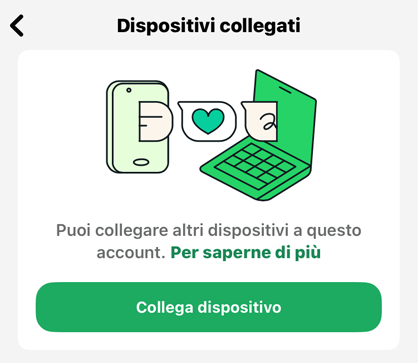
Una volta effettuato l’abbinamento, potrai inviare e ricevere messaggi da entrambi i telefoni in modo indipendente. La cronologia delle chat verrà sincronizzata in automatico, mantenendo la crittografia end-to-end.
Nota: alcune funzionalità non sono attualmente disponibili sui telefoni complementari, come la condivisione della posizione in tempo reale o l’uso delle liste broadcast. Tuttavia, tutte le funzioni essenziali di messaggistica restano accessibili anche su questi dispositivi.
WhatsApp su tablet o altri dispositivi
I tablet Android e gli iPad possono essere facilmente usati come dispositivi secondari grazie alla funzione multi-dispositivo. Anche in questo caso, non serve una SIM attiva né un numero di telefono dedicato: basta configurare il tablet come dispositivo collegato.
Le modalità di accesso sono due:
- tramite browser (es. Chrome su Android, Safari su iPad) aprendo web.whatsapp.com
- oppure installando l'app WhatsApp e
scegliendo l'opzione “Collega un dispositivo” al primo avvio
Anche su tablet, le funzionalità sono quasi equivalenti a quelle di uno smartphone: puoi inviare e ricevere messaggi, file, emoji, note vocali e molto altro. La cronologia si sincronizza automaticamente al momento della connessione.

Come scollegare un dispositivo da WhatsApp
Se non utilizzi più un dispositivo collegato, oppure hai dubbi sulla sicurezza del tuo account, puoi scollegarlo in qualsiasi momento direttamente dall’app sul tuo telefono principale. La procedura è identica sia per gli account WhatsApp standard che per WhatsApp Business.
Ecco come fare:
- Apri WhatsApp sul tuo telefono principale
- Tocca i tre puntini in alto a destra (Android) o vai su Impostazioni (iPhone)
- Seleziona “Dispositivi collegati”
- Verrà mostrato l’elenco di tutti i device attivi associati al tuo account
- Tocca il dispositivo che vuoi scollegare
- Seleziona “Scollega” per rimuoverlo
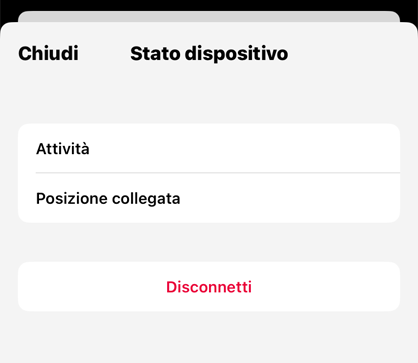
Dopo la disconnessione, il dispositivo selezionato non potrà più inviare né ricevere messaggi. La cronologia resterà salvata in locale fino a un eventuale nuovo collegamento, ma non sarà più sincronizzata.
Questa funzione è utile per:
- Rimuovere dispositivi che non usi più
- Verificare attività sospette
- Gestire l’accesso su computer pubblici o condivisi
Ricorda: se non usi un dispositivo collegato per oltre 30 giorni, WhatsApp lo disconnetterà automaticamente per proteggere il tuo account.
Privacy: è sicuro usare WhatsApp su due dispositivi? Consigli utili
WhatsApp garantisce lo stesso livello di sicurezza anche quando l’account viene utilizzato su più dispositivi. Tutti i messaggi, i media e le chiamate sono protetti dalla crittografia end-to-end, anche quando si accede da PC, tablet o smartphone secondari. Questo significa che nessuno, nemmeno WhatsApp, può leggere i contenuti scambiati tra gli utenti.
Ogni dispositivo collegato si connette in modo indipendente e sicuro all’account, mantenendo il sistema di cifratura attivo. Per rafforzare ulteriormente la protezione, è possibile:
- Abilitare le notifiche push sul telefono principale per essere avvisati ogni volta che un nuovo dispositivo tenta di collegarsi;
- Verificare regolarmente i dispositivi collegati e rimuovere quelli che non si riconoscono, tramite la sezione “Dispositivi collegati” dell’app;
- Evitare di collegare l’account tramite siti web non ufficiali, che possono rappresentare un rischio per la sicurezza.
WhatsApp scollega automaticamente un dispositivo dopo 30 giorni di inattività. Inoltre, se il telefono principale resta disconnesso per più di 14 giorni, i dispositivi associati verranno scollegati per proteggere l’account.
Domande? Abbiamo le risposte.
Posso usare WhatsApp con lo stesso numero su due telefoni?
Sì, grazie alla modalità multi-dispositivo. Il secondo telefono deve essere configurato come dispositivo collegato tramite QR code.
WhatsApp Web funziona anche se il telefono è spento?
Sì. Dopo la prima connessione, WhatsApp Web funziona in autonomia fino a 14 giorni senza bisogno del telefono principale.
Posso usare WhatsApp Business su due dispositivi?
Sì. Anche WhatsApp Business supporta la modalità multi-dispositivo: puoi collegare l’account aziendale a un secondo telefono, un tablet, un PC o un browser, esattamente come avviene con l’app WhatsApp standard. Il processo di configurazione è identico, e tutte le funzionalità principali restano disponibili anche sui dispositivi collegati.
Riceverò le notifiche su entrambi i dispositivi?
Sì, le notifiche arrivano su tutti i dispositivi collegati, inclusi PC, tablet e smartphone secondari.
Posso usare WhatsApp su un tablet senza SIM?
Sì, i tablet possono essere associati all’account WhatsApp come dispositivi collegati. Non è necessaria una SIM.
Cosa succede ai messaggi se disconnetto un dispositivo?
I messaggi sincronizzati fino a quel momento rimangono sul dispositivo. Dopo la disconnessione, però, non sarà più possibile inviare o ricevere nuovi messaggi su quel device.
Tutti i vantaggi di WhatsApp multi-dispositivo
Gruppi delle mamme con sondaggi, chat con i colleghi, comunicazioni con i clienti: Whatsapp rappresenta ormai uno strumento di comunicazione fondamentale, in continua evoluzione soprattutto dopo l'introduzione dell'Intelligenza Artificiale con Meta AI. E poi, la funzione multi-dispositivo di WhatsApp ha reso più semplice e flessibile la gestione delle comunicazioni quotidiane. Ora puoi:
- usare WhatsApp anche se il tuo telefono è spento o senza rete mobile
- passare dal computer al tablet o a un secondo telefono senza interruzioni
- avere conversazioni sincronizzate in tempo reale su più dispositivi
- mantenere la sicurezza dei messaggi con
crittografia end-to-end
Se lavori da casa, gestisci un’attività o semplicemente vuoi più libertà nell’uso della messaggistica, questa è la soluzione che fa per te.
Vuoi una connessione stabile e veloce? Passa a EOLO!



